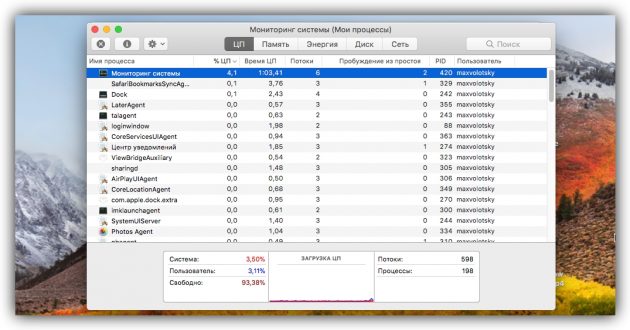1. Poista tarpeettomat ohjelmat käynnistysluettelosta
Jotkut ohjelmat ladataan automaattisesti macOS: n käynnistämisen aikana. Ne toimivat aina taustalla, joten he käyttävät RAM-muistia ja lataavat prosessorin. Tämän tehon takia Mac ei välttämättä riitä muihin tehtäviin.
Tarkista käynnistysluettelo. Jos siinä on ohjelmia, joita sinun ei tarvitse työskennellä pysyvästi, poista ne tästä luettelosta. Laajenna Apple-valikko ja avaa “Järjestelmäasetukset” → “Käyttäjät ja ryhmät” -osio. Siirry sitten Tuloliitokset-välilehteen. Voit poistaa ohjelman valitsemalla sen ja napsauttamalla miinuspainiketta.
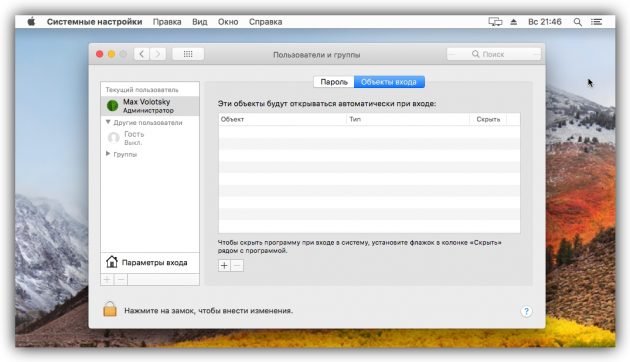
2. Tarkista vapaata levytilaa
Macin nopeus riippuu levyllä olevan vapaan tilan määrästä. Jos asema on yli 90% täynnä, tietokone voi olla hidas.
Tarkista, kuinka paljon tilaa on jäljellä levylle. Laajenna Apple-valikko, napsauta “Tietoja tästä Macista” ja siirry “Tallennus” -välilehdelle. Jos vähemmän kuin 10% kapasiteetista on vapaa, puhdista tarpeettomat tiedostot. Voit tehdä tämän klikkaamalla “Hallinnoi” ja noudattamalla tallennusoptimointijärjestelmän suosituksia.
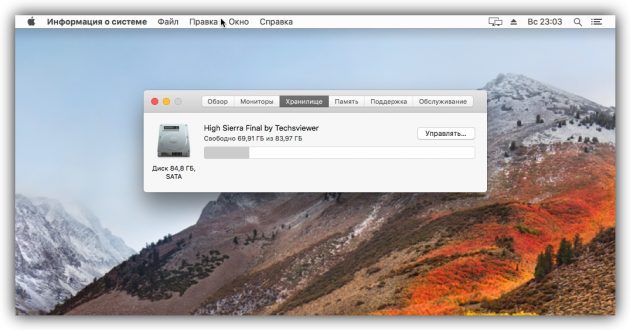
3. Poista tarpeettomat ohjelmat tietokoneesta
Ehkä asennetuissa ohjelmissa on sellaisia, joita et käytä. Ne käyttävät levytilaa ja voivat käyttää muita järjestelmän resursseja hidastaen Macia.
Etsi ja poista tarpeettomat ohjelmat. Avaa Etsija → “Ohjelmat” ja etsi ne näkyviin tulevasta luettelosta. Jos löydät sen, vedä vuorotellen tällaisten sovellusten merkinnät roskakorin kuvakkeeseen.
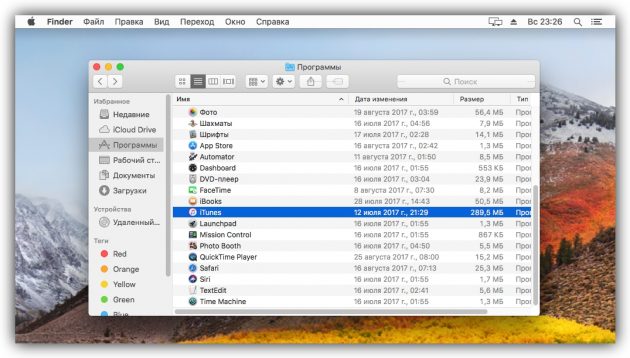
4. Poista järjestelmän välimuisti
Koska macOS-protokollaa käytetään erityisessä muistin osassa, joka kutsutaan välimuistiksi, roskakori kerääntyy. Ja tämän vuoksi Mac voi jarruttaa. Tyhjennä välimuisti erityisohjelmien avulla tai manuaalisesti.
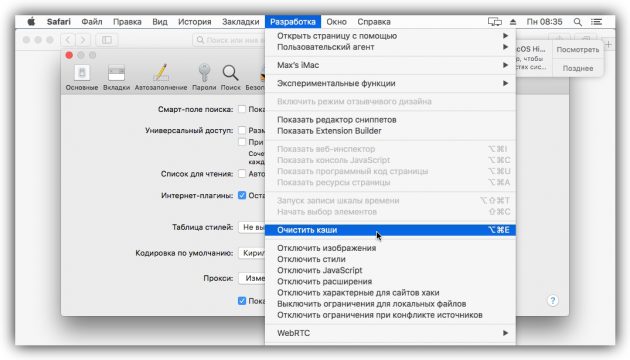
5. Poista tarpeettomat kohteet työpöydältä
Ehkä tallennat tiedostoja ja kansioita suoraan työpöydällesi. Tämä ei ole paras käytäntö, koska tällaiset kohteet käyttävät muistia. Jos nämä tiedostot ja kansiot ovat liian suuria tai ne ovat suuria, tietokoneen suorituskyky saattaa vajota. Siksi ne on poistettava työpöydältä ja levitettävä levyn muille osille.
6. Optimoi Spotlightin työ
Spotlight-palvelu indeksoi tiedostojärjestelmän osioita, jotka auttavat sinua löytämään tarvitsemasi tiedostot ja kansiot. Indeksointi vie huomattavan määrän resursseja, ja joissakin tapauksissa se johtaa Macin hitaaseen työhön.
Tarkasta Spotlight-toiminnon ja järjestelmän nopeuden välinen suhde avaamalla “Järjestelmäasetukset” → “Ohjelmat” → “Apuohjelmat” → “Järjestelmän valvonta” Apple-valikossa. Napsauta näkyviin tulevassa taulukossa “% CPU” saraketta niin, että kaikkein ahmattomat prosessit ovat yläosassa.
Jos huomaat, että prosessin hidastumisen aikana tietokoneen prosesseja nimeämällä Mdworker ovat luettelon yläosassa ja samaan aikaan ikkunan alareunassa, kuvaaja näyttää lisääntyneen kuorman, yritä optimoida Spotlight-haku.
Tietokoneessa on varmasti kansioita, joissa on paljon liitteenä olevia tiedostoja, joiden etsinnässä niitä ei tarvita. Poista nämä osiot indeksointiluettelosta. Voit tehdä tämän laajentamalla Applen valikon ja valitsemalla “Järjestelmäasetukset” → Spotlight. Napsauta Yksityisyys-välilehteä ja vedä tähän kansiot, joita palvelun ei tarvitse indeksoida.
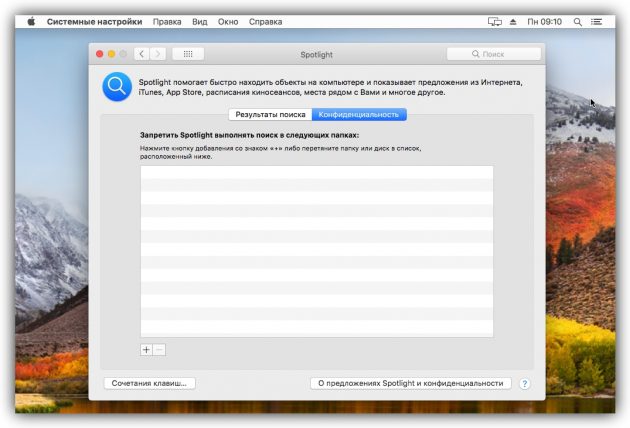
7. Ymmärrä prosessit, jotka lataavat tietokoneen
Ehkä valikossa “Järjestelmänvalvonta” on muita prosesseja, jotka lisäävät prosessorin tehostumista. Jos he kuuluvat kuuluviin ohjelmiin, yritä sulkea viimeiset. Jos niiden kesken on tuntemattomia prosesseja, etsi lisätietoja Webistä siitä, miksi ne kuluttavat paljon resursseja ja voivatko ne pysäyttää.
8. Tarkista levy virheestä
Macin nopeutta voidaan pienentää aseman virheiden vuoksi. Voit tarkistaa saatavuuden “Levytyökalu” avulla. Jos ongelmia havaitaan, hän yrittää ratkaista ne.
Avaa Etsija → “Ohjelmat” → “Apuohjelmat” ja käynnistä “Levytyökalu”. Valitse vasemmasta ruudusta levyt skannaamaan ja valitse ensin ensiapu ja sitten “Suorita.”
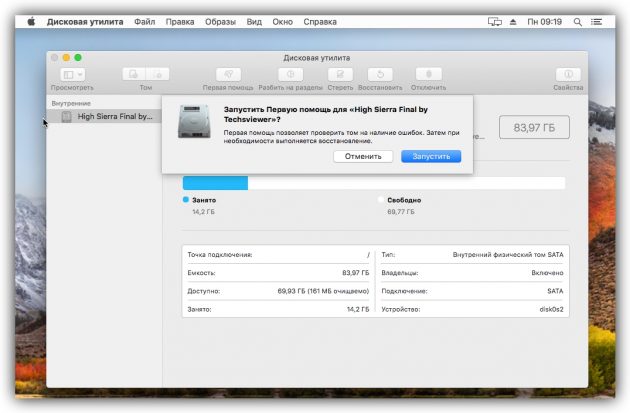
Jos järjestelmä kieltäytyy tarkastamasta levyä, se voi olla vioittunut. Kopioi tärkeät tiedot kolmannen osapuolen medialle ja jos muut neuvoja eivät auta, ota yhteys palvelukeskukseen. Levyn vikoja voidaan myös ilmaista ääniä kuten rypistymistä ja napsauttamista.
9. Päivitä nykyiseen versioon
Suorituskyvyn heikkeneminen voi johtua virheistä itse macOS-järjestelmässä tai huonolla optimoinnilla. Kehittäjät yrittävät nopeasti korjata tällaiset aukot päivitysten avulla.
Päivitä MacOS uusimpaan versioon. Voit tarkistaa sen saatavuuden avaamalla App Storen ja napsauttamalla työkalupalkin yläosassa olevaa painiketta “Päivitykset” (päivitykset).
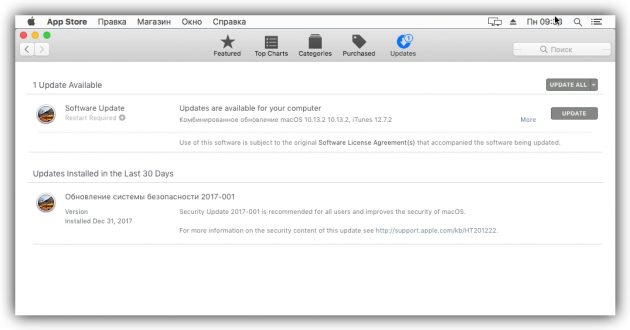
10. Tarkista RAM-kulutus
Usein vakavia suorituskykyongelmia aiheutuu RAM-muistin puutteesta.
Voit tarkistaa sen tilan avaamalla “Järjestelmäasetukset” → “Ohjelmat” → “Apuohjelmat” → “Järjestelmän valvonta”. Valitse “Muisti” -välilehti ja katso kohtaa “Lataa muistissa” -merkkivalo. Jos näet punaisen värin, se tarkoittaa, että järjestelmässä ei ole tarpeeksi RAM-muistia.
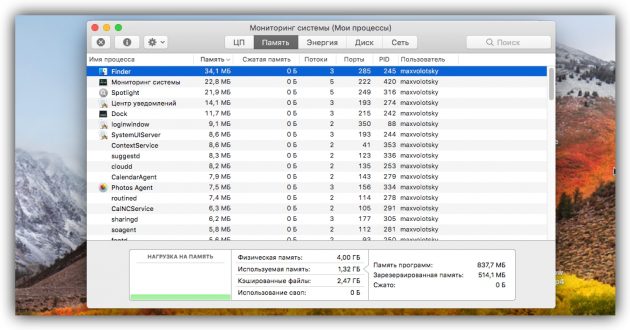
Seuraa loput tämän artikkelin suosituksista. Jos he eivät auta, harkitse lisäominaisuuden asentamista tai korvaa Macin tehokkaamman.
11. Varmista, että tietokone ei ole lämmennyt
Mac voi jarruttaa, kun se on erittäin kuuma. Sen vuoksi kannattaa seurata prosessorin ja muiden komponenttien lämpötilaa. Jos se ylittää sallitut arvot, ryhdy toimenpiteisiin laitteen jäähdyttämiseksi.
12. Palauta järjestelmä edelliseen tilaan
Ehkä tietokoneesi alhainen nopeus – tämä johtuu MacOS: n virheistä, jotka ovat kertyneet sen pitkään käytössä. Jos mikään muu ei auta, yritä palauttaa järjestelmä edelliseen tilaansa.